- Autor Jason Gerald [email protected].
- Public 2024-01-19 22:11.
- Naposledy změněno 2025-01-23 12:12.
Tento wikiHow vás naučí, jak v Outlooku povolit a používat funkci „Zrušit odeslání“, kterou můžete po kliknutí na tlačítko „Odeslat“na omezenou dobu zrušit. Funkce „Zpět odeslat“není v aplikaci Outlook na mobilních zařízeních k dispozici.
Krok
Část 1 ze 2: Povolení funkce „Zpět odeslat“
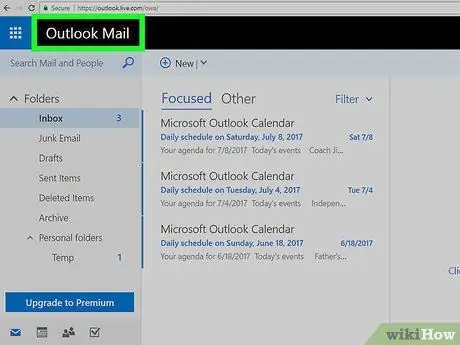
Krok 1. Navštivte webové stránky aplikace Outlook
E -mailová schránka se otevře, když jste přihlášeni k aplikaci Outlook.
Pokud nejste přihlášeni, stiskněte tlačítko Přihlásit se, poté zadejte svou e -mailovou adresu (nebo telefonní číslo) a heslo a poté stiskněte Přihlásit se.
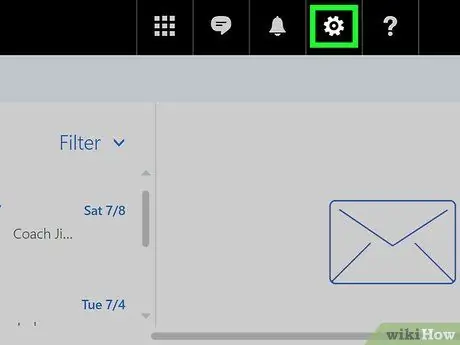
Krok 2. Klikněte na ️ v pravém horním rohu stránky aplikace Outlook
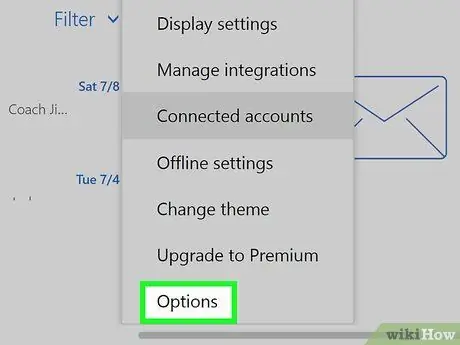
Krok 3. Klikněte na Možnosti
Je ve spodní části rozevírací nabídky pod ikonou „ozubeného kola“.
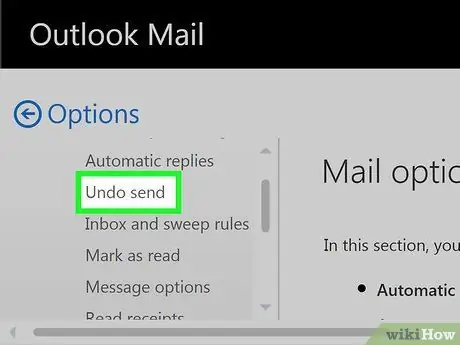
Krok 4. Klikněte na Zrušit odeslání umístěné v levé horní části okna aplikace Outlook
Najdete ho pod nadpisem „Automatické zpracování“, což je podsložka na kartě „Pošta“.
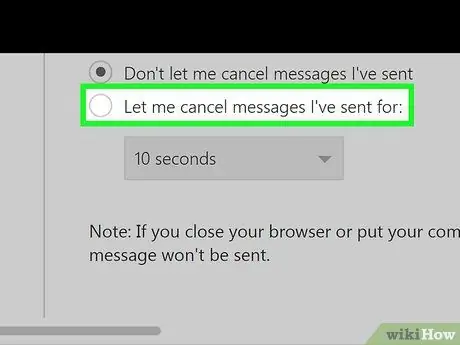
Krok 5. Klikněte na kruh „Chci zrušit zprávy, na které jsem odeslal:“
Tato možnost je pod nadpisem „Zrušit odeslání“uprostřed uprostřed stránky.
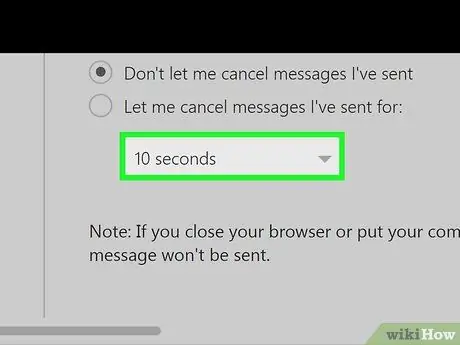
Krok 6. Vyberte časový limit
Ve výchozím nastavení je hodnota „10 sekund“(10 sekund), ale můžete si vybrat jednu z níže uvedených možností:
- 5 sekund (5 sekund)
- 10 sekund (10 sekund)
- 15 sekund (15 sekund)
- 30 sekund (30 sekund)
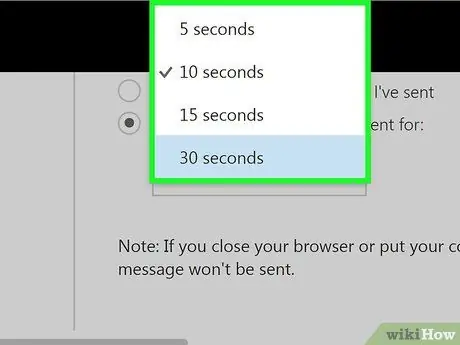
Krok 7. Klikněte na požadovaný časový limit
Vybraný časový limit určí, jak dlouho máte čas na zrušení odesílání e -mailu po stisknutí „Odeslat“.
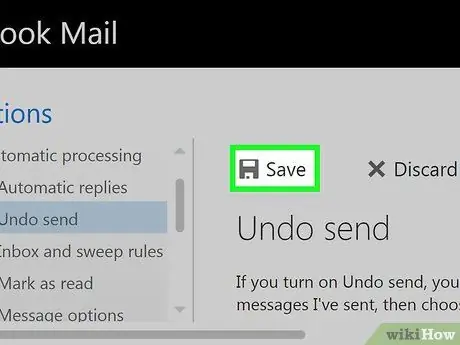
Krok 8. Klikněte na Uložit v horní části stránky
Jakmile to uděláte, bude aktivována funkce „Zpět odeslat“a bude použita na další e -maily.
Část 2 ze 2: Zrušení e -mailu
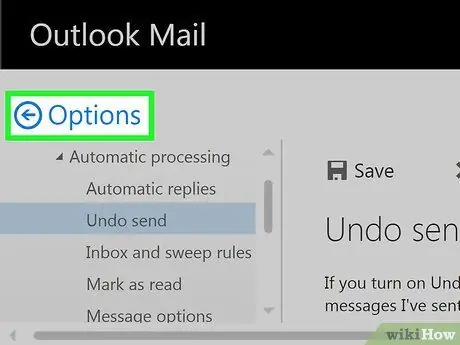
Krok 1. Klikněte na Možnosti
Toto tlačítko je nad nabídkou možností na levé straně stránky. Stránka doručené pošty se znovu zobrazí.
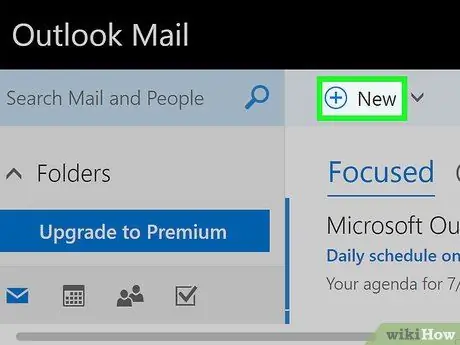
Krok 2. Klikněte na +Nový
Tato možnost je nad nadpisem „Doručená pošta“v horní části rozhraní aplikace Outlook. V pravé části stránky se otevře nová e -mailová šablona.
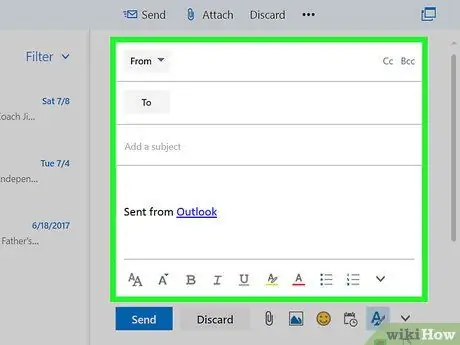
Krok 3. Zadejte informace pro e -mail
Protože chcete e -mail po jeho odeslání zrušit, není důležité, co zde zadáte. Do uvedených polí však musíte zadat následující informace:
- Kontakt
- Předmět
- Zpráva
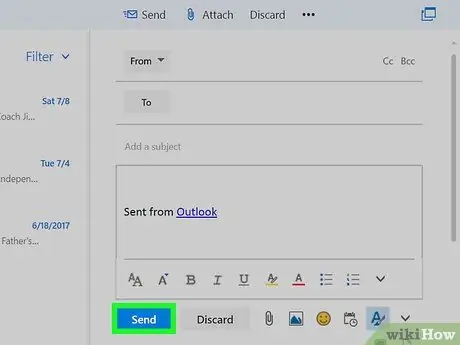
Krok 4. Klikněte na Odeslat
Je v pravém dolním rohu okna e-mailu. Jakmile tak učiníte, bude e -mail odeslán příjemci.

Krok 5. Klikněte na Zpět
Tato možnost je v pravém horním rohu vaší doručené pošty. Jakmile na něj kliknete, odesílání e -mailu se zastaví a e -mail se otevře v novém okně. V tomto okně můžete upravit e -mail nebo kliknout Vyřadit ve spodní části okna jej odstraníte.






